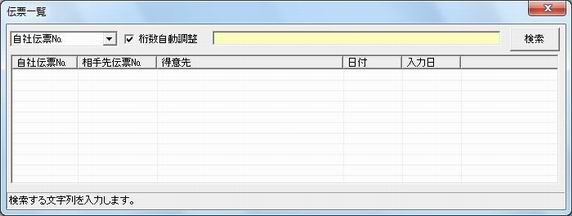項目説明
戻る
[伝票入力]
伝票の入力、印刷を行います。
[メニュー]
[ファイル(F)]
[登録(W)]
・・・
入力内容を登録します。
[印刷(P)]
・・・
呼び出した伝票を印刷します。
[新規(N)]
・・・
新規入力状態にします。
[削除(D)]
・・・
呼び出した伝票を削除します。
※削除した伝票は戻せません。[閉じる(X)]
・・・
プログラムを終了します。
[表示(V)]
入力テキスト以外のフラット可
・・・
入力しているテキスト以外をフラット表示にします。
入力テキスト文字
・・・
入力中のテキストのみ指定したサイズで表示します。
入力テキストの色設定
・・・
[色の設定]画面を開きます。
画面サイズ
・・・
画面サイズを「標準、中、大」の中から選択します。
標準
・・・
解像度1024X768以上
中
・・・
解像度1152X864以上
大
・・・
解像度1280X1024以上
[ツール(T)]
[レイアウト設定(R)]
・・・
[レイアウト設定]画面を開きます。
[印刷設定(O)]
・・・
[印刷設定]画面を開きます。
[ヘルプ(H)]
[ヘルプ(H)]
・・・
このヘルプ画面を開きます。
[日本システム開発のホームページ(N)]
・・・
弊社のホームページを開きます。
[バージョン情報(V)]
・・・
バージョン情報画面を開きます。
[自社伝票状№]
入力している伝票を呼び出すときは、自社伝票№を入力します。
<▼[F10]>、<▲[F9]>
前後の伝票を呼び出します。
<▼[F10]>
・・・
呼び出している伝票の次(自社伝票№)の伝票を表示します。
<▲[F9]>
・・・
呼び出している伝票の前(自社伝票№)の伝票を表示します。
<一覧[F3]>
[伝票一覧]画面を開きます。
<登録[F7]>
入力した伝票を登録します。
※登録後、自社伝票№を表示します。<印刷[F4]>
表示伝票を再度呼び出して印刷します。
※変更を行った場合は、先に<登録[F7]>を行います。<新規[F6]>
新規入力状態にします。
<削除[F2]>
表示伝票を削除します。
<閉じる[ESC]>
プログラムを終了します。
<イメージ>
伝票のイメージを表示します。
[得意先№]
得意先台帳の得意先を得意先№で呼び出します。
<削除[F2]>用ファンクションキーで、呼び出し伝票を削除します。(削除した伝票№は使用できません。)
※請求書を発行する伝票は得意先を呼び出して入力します。
呼び出した得意先台帳から伝票種類は自動設定されます。<一覧[F3]>
[得意先一覧]画面を開きます。
[得意先名]
お得意先欄に印刷する内容を入力します。
※検索時の対象にする得意先名を選択します。[お届先コード]
お届先コード欄に印刷する内容を入力します。
<一覧[F3]>
得意先のお届先一覧を表示します。
<OK>
お届先を選択し、前の画面に戻ります。
<キャンセル(C)>
お届先を選択せずに、前の画面に戻ります。
[お届先名]
お届先名欄に印刷する内容を入力します。
[お届先住所]
お届先住所欄に印刷する内容を入力します。
<〒[F3]>
[郵便番号ヘルプ]を開きます。
[取引先コード]
取引先コード欄に印刷する内容を入力します。
[取引先名]
取引先名欄に印刷する内容を入力します。
※入力がない場合は、伝票印刷時に管理台帳で入力した取引先名が印刷されます。[メーカーコード]
メーカーコード欄に印刷する内容を入力します。
[仕入年月日]
仕入年月日欄に印刷する日付を西暦で入力します。
[仕入先伝票№]
仕入先伝票№欄に印刷する内容を入力します。
※検索種類の相手先伝票№に連動します。[卸年月日]
卸年月日欄に印刷する日付を西暦で入力します。
[卸伝票№]
卸伝票№欄に印刷する内容を入力します。
※検索種類の相手先伝票№に連動します。
[商品№]
商品を検索する商品№を入力します。
<↓>、<↑>・・・前後の行に移動します。
<削除[F2]>用ファンクションキーで、明細行を削除します。
<F12>挿入用ファンクションキーで、明細行を挿入します。
<一覧[F3]>で[商品一覧]画面を開きます。[品名]
品名欄に印刷する内容を入力します。
[共通コード]
共通コード欄に印刷する内容を入力します。
[内容]
内容欄に印刷する内容を入力します。
[訂正ケース数]
訂正ケース欄(ケース数の上段)に印刷する内容を入力します。
[ケース数]
ケース欄に印刷する内容を入力します。
※訂正ケース数が入力されているときは、印刷では取り消し線が付きます。[訂正ボール数]
訂正ボール欄(ボール数の上段)に印刷する内容を入力します。
[ボール数]
ボール欄に印刷する内容を入力します。
※訂正ボール数が入力されているときは、印刷では取り消し線が付きます。[訂正バラ総数]
訂正バラ総数欄(バラ総数の上段)に印刷する内容を入力します。
[バラ総数]
バラ総数欄に印刷する内容を入力します。
※訂正バラ総数が入力されているときは、印刷では取り消し線が付きます。[引合]
引合欄に印刷する内容を入力します。
[税別単価]
税別単価欄に印刷する内容を入力します。
※1.ケース、ボール数を入力している場合、呼び出した商品のケース、ボール単価が
入力されている場合は、ケースまたはボール単価が設定されます。
(この場合はバラ総数は0になります。)2.ケース、ボール数を入力している場合、呼び出した商品のケース、ボール単価が0の
場合は、バラ単価が設定されます。バラ総数にはケース数Xケース入り数または
ボール数Xボール入り数が設定されます。[訂正税別金額]
訂正税別金額欄(税別金額欄の上段)に印刷する内容を入力します。
[税別金額]
税別金額欄(税別金額欄の下段)に印刷する内容を入力します。
※訂正税別金額が入力されているときは、印刷では取り消し線が付きます。[備考]
明細備考欄に印刷する内容を入力します。
[取引区分]
取引区分欄に印刷する内容を入力します。
[専用伝票]
専用伝票欄に印刷する内容を入力します。
[定番・特売区分]
定番・特売区分欄に印刷する内容を入力します。
[メーカー【仕入先】訂正元伝票]
メーカー【仕入先】訂正元伝票欄に印刷する内容を入力します。
[卸【得意先】訂正元伝票]
卸【得意先】訂正元伝票欄に印刷する内容を入力します。
[摘要1]
摘要1欄に印刷する内容を入力します。
[摘要2]
摘要2欄に印刷する内容を入力します。
[合計ケース数]
合計ケース数欄に印刷する内容を入力します。
[合計ボール数]
合計ボール数欄に印刷する内容を入力します。
[合計バラ総数]
合計バラ総数欄に印刷する内容を入力します。
[合計税別金額]
税別金額合計欄に印刷する内容を入力します。
※訂正税別金額が入力されているときは、印刷では取り消し線が付きます。[訂正税別金額合計]
訂正税別金額合計欄に印刷する内容を入力します。
[請求日]
請求日を西暦で入力します。
※2000/1/1以前は入力できません。[伝票一覧]
[検索種類]
「自社伝票№」、「相手先伝票№」、「日付」、「入力日」から選択します。
※自社伝票№、相手先伝票№は文字列検索になります。
(例:1,2,101の自社伝票№があり、1で検索すると1,101,2の順番になります。また、2で検索すると2は検索されますが101は検索されません。)[桁数自動調整]
ONの場合
・・・
検索種類が「自社伝票№」の場合、<ENTER>で桁数を自動調整します。
※[自社伝票№の割り振り設定]によって下に示す方法で自動調整します。
1番からの連番
・・・
入力数字の前に自動的に0が追加されます。
年月+連番
・・・
入力数字が4桁以内の場合は、システム年月+入力数字で自動調整します。
入力数字が6桁以内の場合は、システム年+入力数字で自動調整します。OFFの場合
・・・
桁数の自動調整を行いません。
[検索データ入力]
検索する文字列を入力します。
[検索データ一覧]
検索結果が表示されます。
検索されたデータから呼び出すデータを選択します。
※一覧表には最大100件のデータが表示されます。<検索>
検索を行います。
※検索結果は左側に検索種類に対応したデータを表示します。